let’s play、ライブストリーム、またはチュートリアルのゲームプレイを録画しますか? ない任意の古い画面レコーダーが行います。 人気があり、よく知られているゲームプレイビデオを作成する場合は、ゲームプレイ用に最適化された録画ソフトウェアを使用する必要があります。 ゲーム録画ソフトウェアには、高解像度のビデオとオーディオ、ウェブカメラ録画、ライブストリーム機能など、ゲームプレイの映像を記録するために必要な機 幸いなことに、最高のゲーム録画ソフトウェアを使用して、低コスト(または無料)でこのような機能にアクセスできます。
この記事では、PCでゲームプレイを記録するために使用できる最高のゲーム記録ソフトウェア5を比較します(ただし、一部のソフトウェアはMacやゲーム機 このリストには、低コストと無料のゲーム録画ソフトウェアの両方が含まれています。 最高のゲーム録画ソフトウェアのそれぞれには、独自の長所と短所があり、この記事ではトップの機能と価格とともに説明されています。 ゲームプレイを記録する方法を学ぶために読んでください!
PC用の最高のゲーム録画ソフトウェア
OBS Studio
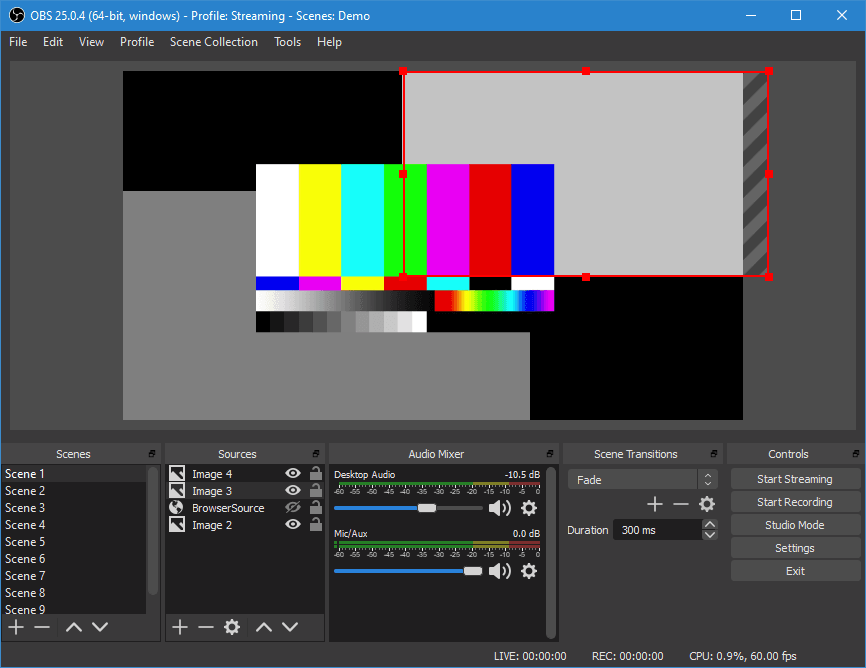
OBS Studioは、ダウンロード可能な最高の無料ゲーム録画ソフトウェアです。 これは、ビデオ編集とライブストリーミング機能の両方を含むオープンソースの記録ソフトウェアです。 画面とウェブカメラをYouTube、Twitch、またはFacebookにストリーミングできます。 また、オーディオミキシングやノイズ抑制ツールを使用して録音を編集することもできます。
録画が終了したら、ビデオを画像、テキスト、その他の録画と組み合わせて、それらを”シーン”に分割することができます。 また、シーン間のカスタム遷移を設定することもできます。 この方法では、複数のセッションから組み合わせたゲームプレイを披露シームレスな作品を作成することができます。
長所
- 無料ゲーム録画ソフトウェア
- Windows、Mac、およびLinuxシステムで利用可能
- ライブストリーミング機能
- プロレベルのオーディオ編集
短所
- UIは、WINDOWS、Mac、およびLinuxシステムで利用可能
- 初心者のための混乱
- ゲームキャプチャソフトウェアの新規ユーザーのための急な学習曲線
bandicam
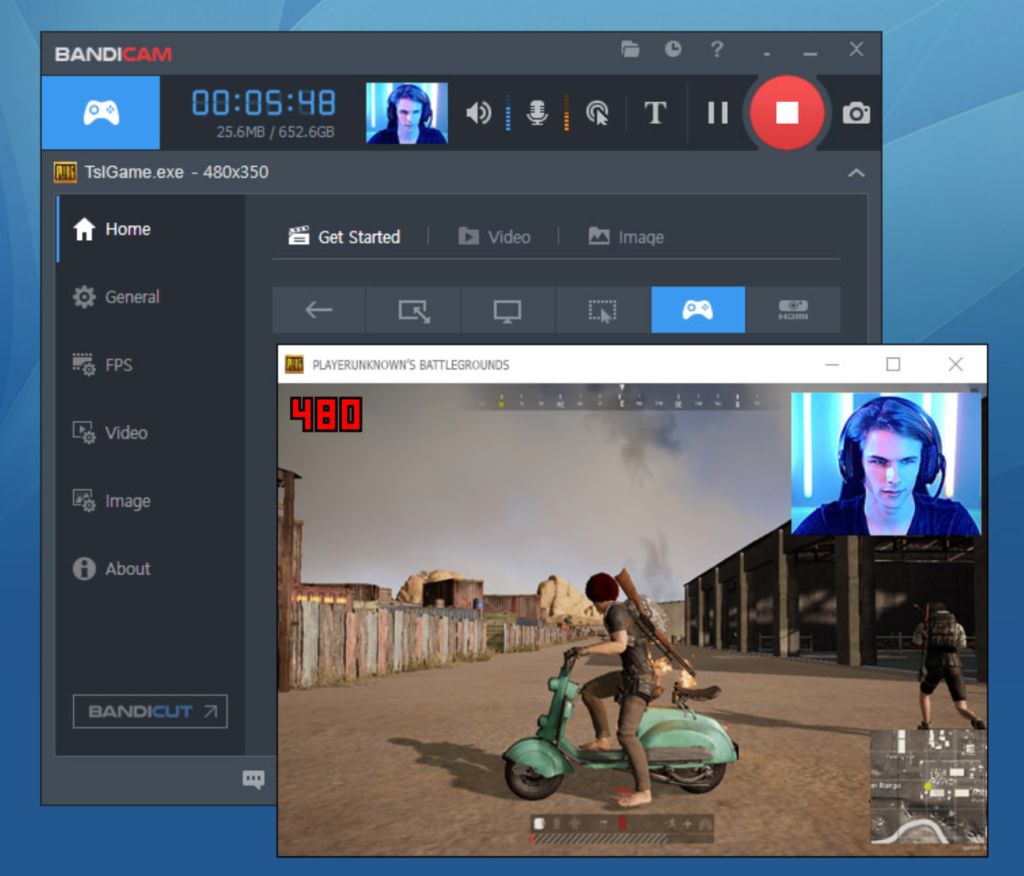
bandicamは、ゲームプレイ ゲーム録画ソフトウェアを使用すると、画面、ウェブカメラ、またはその両方を録画して、完璧なlet’s playビデオを作成できます。 また、Xbox、Playstation、スマートフォン、IPTVなどのPCに接続されている外部デバイスを記録することもできます。 ビデオは4K UHDと480FPSで記録されます。
Bandicamには、リアルタイムの描画、オーディオミキシング、マウスエフェクトも含まれているため、録音を作成しながら完璧に録音できます。 また、事前に録音をスケジュールすることもできます。 録画が完了したら、動画をYouTubeとVimeoに直接アップロードできます。
Bandicamのゲーム録音ソフトウェアは、複数のライセンスのために提供されるコストを削減し、一つのライセンスのための$39.95の費用がかかります。 また、ビデオのトリミングとマージに追加BandicamとBandicutを取得するために6 60.95を支払うことができます。
長所
- ゲーム機をPCに接続しているときに録画できる
- リアルタイムビデオエフェクト
- 事前に録画をスケジュールする
短所
- 基本的なビデオトリミング&マージ5636>
- ライブストリームする機能がありません
dxtory
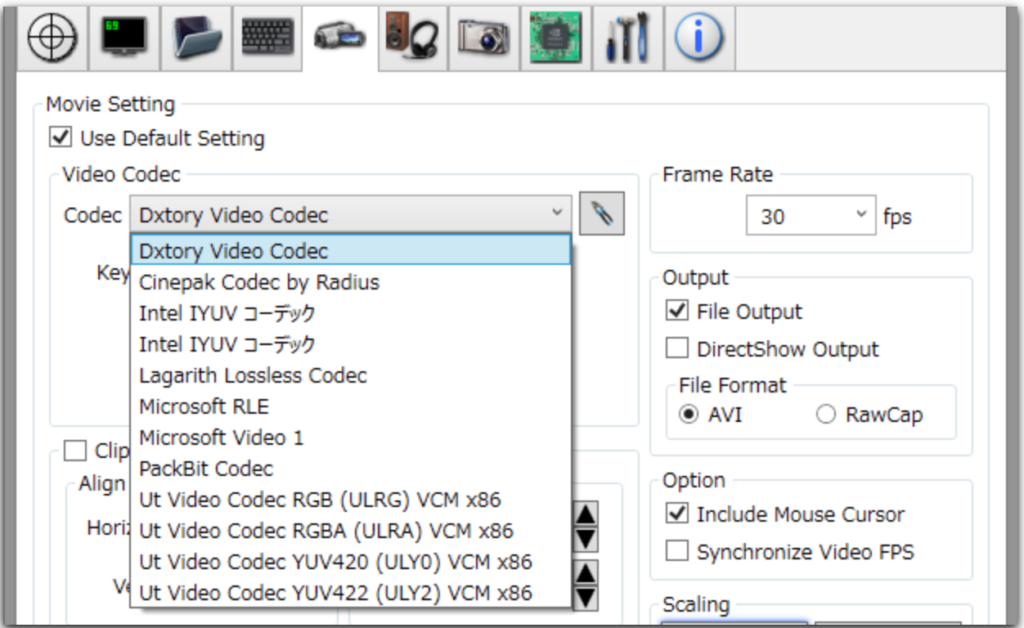
dxtoryは、ゲームプレイを記録するためにそれを完璧にする、カスタマイズオプションの多数 複数のオーディオソースを録音したり、ビデオ設定を調整して録音を最適化することができます。 あなたは10-120からFPSレートを設定し、サードパーティ製のビデオコーデックを含む独自のVFWコーデックを選択することができます。 最後に、ゲームプレイの開始時に自動的に録画を開始するようにDxtoryを設定することができます。
Dxtoryのシングルライセンスは3800円(約35USD)で、最大二つのデバイスにインストールすることができます。 新しいリリースバージョンごとに同じライセンスを使用できます。
長所
- 広範なビデオとオーディオのカスタマイズオプション
- 単一のライセンスは、複数のバージョンをカバーしています
- 基本的なUI
短所
- ライブストリーミング機能はありません
- 初心者のためではありません
ゲームマスター
Gamecasterは、ライブストリーミングと優れた無料のゲーム録音ソフトを提供します。 Twitch、YouTube、またはFacebookでライブゲームプレイをストリーミングするために使用できます。facebookを利用してゲームをプレイすることができます。 あなたが最高のストリームを設定する方法を考え出すことを心配する必要はありませんので、ライブに行くときGamecasterは自動的に設定を最適化します。
Gamecasterは、アラート、目標、および多くを表示することができます無料のオーバーレイやウィジェットの何百も含まれています。 録音ソフトウェアは、StreamlabsやStreamElementsなどの他のプラットフォームと統合して、ストリームを収益化し、新しいフォロワーを獲得するのに役立ちます。 より多くのあなたがGamecasterでストリーム、あなたが得るより多くの経験値とあなたがロックを解除賞品。 そして視聴者があなたの方法を送る先端は保つべきあなたのである;Gamecasterはパーセントか料金を取らない。
長所
- プロレベルのライブストリーミング
- 無料ゲーム録画ソフトウェア
- 使いやすく、セットアップが簡単
短所
- 限られたカスタマイズオプション
アクション!
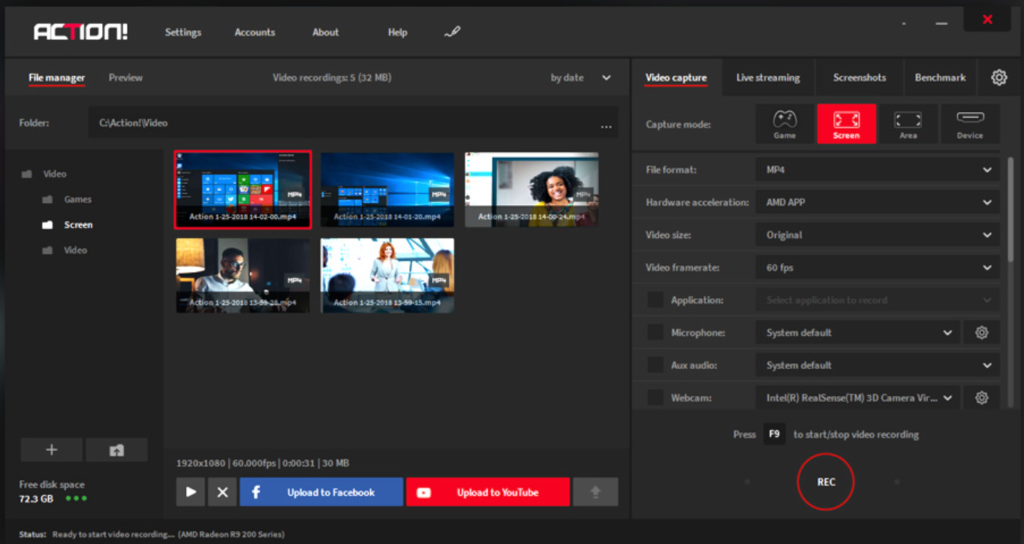
アクション! プロレベルの機能の様々な利用可能なゲームキャプチャソフトウェアを備えたWindowsの画面レコーダーです。 ゲーム録画ソフトウェアは、画面やウェブカメラを記録するために使用することができます。 また、あなたの背景を切り取ることができるように、仮想の緑色の画面であなたのウェブカメラを記録することを選択することができます。 アクションは、ゲーム機、テレビ放送、ビデオカメラなどのUSB/HDMI接続されたデバイスを記録するためにも使用できます。
アクションは、Twitch、YouTube、Smashcast(hitbox)、Ustream、Livestream、Facebook、Aliezに直接4Kでライブストリーミングゲームプレイをすることができます。 また、YouTubeやFacebookに直接画面の録画をアップロードすることができます。 録音中は、設定を調整し、アクションを使用して携帯電話から録音を一時停止することができます! Androidアプリ。 最後に、あなたはさらにあなたのゲームプレイのチュートリアルを強化するために録音にスローモーション効果を追加することができます。
アクション! 割引された抜け目がない販売が時々起こるけれども、普通costs29.95を要する。 購入する前に、無料で30日間試用版を使用することができます。
長所
- に接続するためのライブストリーミングプラットフォームの巨大な選択
- ゲーム機のような接続されたデバイスを記録することができます
- ロング無料トライアル
- モバイルアプリでは、再生中に録音を調整することができます
短所
- 制限付きビデオ編集オプション
- フレームレートをカスタマイズできません
プレインストールされたゲーム録画ソフトはどうですか?
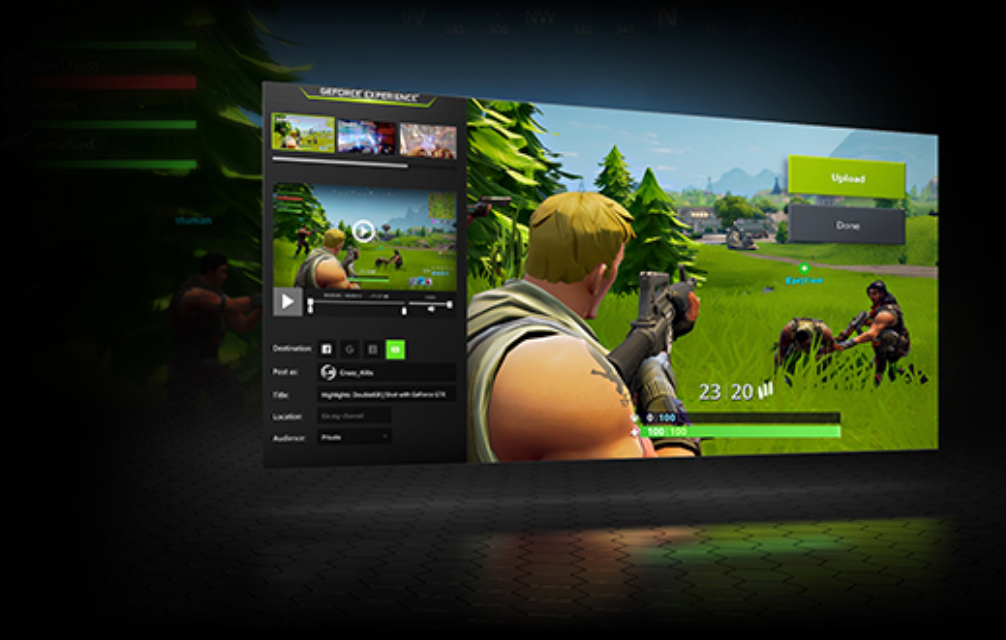
ゲームレコーダーをダウンロードしたくない場合は、コンピュータの内蔵ゲーム録画ソフト WindowsコンピュータにはXboxゲームバーが付属しており、ゲームプレイを記録してWindowsコンピュータに保存することができます。 ただし、ゲームバーにはオーディオとビデオの編集機能が限られているため、魅力的なlet’s playビデオを作成するのに適していません。
お使いのデバイスにNVIDIAまたはAMDのグラフィックスカードを持っている場合は、無料のゲーム録画ソフトウェアにもアクセスできます。 NVIDIA Shareを設定して、バックグラウンドでゲームプレイを自動的に記録したり、ゲームプレイをライブ また、録画の解像度の設定、オーディオ、およびウェブカメラの電源を入れることもできます。
同様に、AMDはグラフィックスカードを使用する人のためにRadeon ReLiveを無料で提供しています。 Radeon ReLiveは、ゲームプレイを録画またはライブストリーミングするために使用できます。
ゲーマーのためのより多くのリソース

ゲーマーは、Droplrのハウツーガイドでゲームの記録、共有、志を同じくする人々との接続に必要なすべての情報を見つけることができます。 あなたはすべての不和と以下に記載されているPCのための最高の録音ソフトウェアについての私たちの記事を読むことができます。 また、私たち自身の画面録画とファイル共有アプリ、Droplrを使用してゲームプレイを記録する方法については、以下のビデオをチェックアウトす Droplrは、ゲームクリップを記録し、不和にそれらを共有するのに最適です。
Discord+Droplr
Discordの使用方法に関するトップガイドを読むか、Discordボットの使用方法、Discordでスクリーン共有する方法、Discord Gifの使用方法に関する特定のガイドをチェッ また、節度、音楽、およびゲームのためのトップ不和ボットに私たちのリストを読むことができます。
画面録画101
もっと良い録画ソフトをチェックしたいですか? ウェブカメラ、Mac、Windows、Chrome用の最高の録音ソフトウェアと、無料で使用できる最高のソフトウェアのリストをご覧ください。